在使用電腦的過程中,有時候需要上傳或者給好友發送文件,如果網速不是很好的話,上傳文件通常要很久,此時我們可以將文件夾壓縮,進行壓縮後的文件會比較小,不管是上傳還是發送都會比較快一點,本文就以WinRAR壓縮軟件來給大家演示如何壓縮文件。
壓縮文件步驟:
1、首先要安裝好壓縮軟件,如WinRAR壓縮軟件。選擇要壓縮的文件,鼠標右鍵點擊文件在彈出的菜單點擊(添加到壓縮文件)。
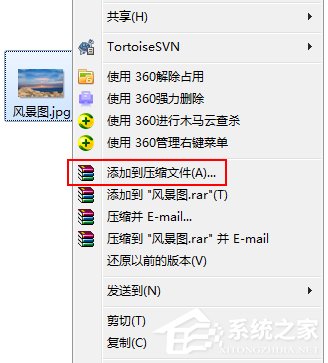
2、在壓縮文件名和參數界面,可以看到很多選項,可以保持默認,單擊(確定),這時文件就會進行壓縮處理。
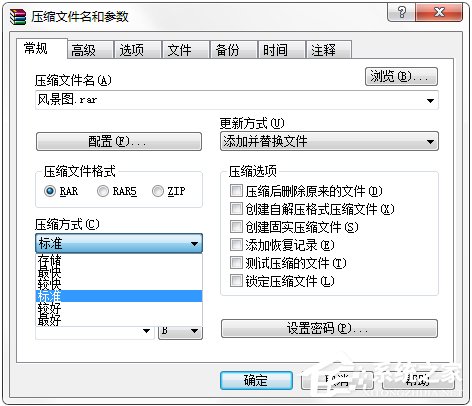
3、壓縮完後,文件旁邊就會多出一個文件壓縮包。
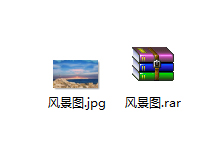
4、有時候大家會遇到這個問題,就是你在網上要上傳一些文件壓縮包,壓縮包大小超過2M,但是單個上傳限制大小不能超過2M,怎麼辦呢?其實辦法很簡單。
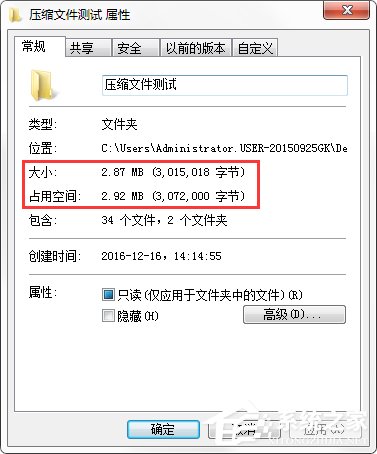
5、在壓縮這個文件時,分成幾個帶分卷壓縮包,分卷包大小設置為2M以下即可,這裡在在壓縮文件名和參數界面裡,將壓縮為分卷下輸入2,單元選MB,然後點(確定)。
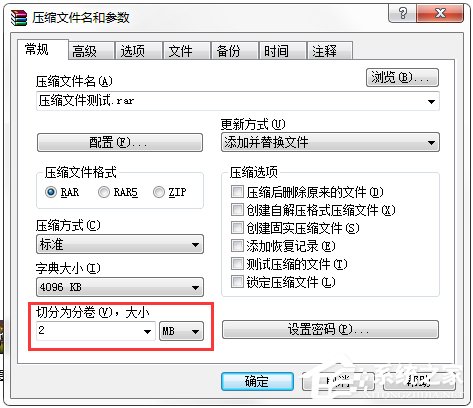
6、壓縮成分卷包後為***.part1.rar(2M)與***.part2.rar(1M)等文件,每個不超過2M,這樣你就可以上傳了。
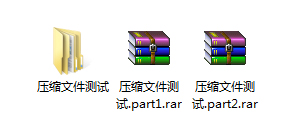
通常用戶在使用壓縮軟件壓縮的時候都不會注意到壓縮格式,不過壓縮格式一般有分兩種:RAR和ZIP,如果你想得到較大的壓縮率,建議選擇RAR格式,壓縮方式選擇標准或者最好即可。